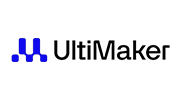Blog
Domine 12 Técnicas Essenciais de Gradação de Cores no Lightroom e no Photoshop para Melhorar suas Imagens

A gradação de cores é uma técnica essencial para fotógrafos e cinegrafistas que buscam aprimorar suas imagens. Ao manipular cores e tons, você pode transformar a atmosfera de uma foto ou vídeo, dando vida a sua visão artística. Essa habilidade vai além da simples correção de cores, permitindo que você ajuste as nuances para evocar emoções e contar histórias.
Para alcançar resultados impressionantes, duas principais ferramentas estão disponíveis para você: Adobe Lightroom e Adobe Photoshop. O Lightroom é conhecido por sua facilidade de uso e possui uma ferramenta de gradação de cores integrada, tornando-o perfeito para iniciantes. Por outro lado, o Photoshop oferece maior controle criativo, mas pode ser um pouco mais desafiador. Este artigo fornecerá orientações sobre como utilizar essas ferramentas para aprimorar sua técnica de gradação de cores.
Principais Pontos
- A gradação de cores transforma a atmosfera das suas imagens.
- Lightroom é mais intuitivo, ideal para iniciantes.
- Photoshop oferece mais controle, mas é mais complexo.
Primeiros passos com a gradação de cores no Lightroom

Dominando o painel HSL no Lightroom
No Lightroom, o painel HSL é, além disso, uma ferramenta essencial para ajustar três aspectos principais: matiz, saturação e luminância. Cada um desses elementos pode ser manipulado separadamente, permitindo, portanto, um controle detalhado sobre as cores da sua imagem. No entanto, ao utilizar essa ferramenta, lembre-se de fazer ajustes sutis para evitar que a foto perca sua naturalidade, garantindo assim um resultado harmônico e profissional.
- Matiz: Aqui, você modifica a cor em si. Existem oito opções de controle deslizante para cores diferentes. Se você mudar o controle deslizante de azul, somente as áreas azuis da foto serão alteradas. Essa funcionalidade permite uma personalização que se alinha mais àquilo que você deseja.
- Saturação: Esse ajuste aumenta ou diminui a intensidade das cores. Se você quiser que uma flor amarela se destaque mais, basta aumentar sua saturação. Ao contrário, se preferir que as cores fiquem mais sutis, você pode reduzir a saturação.
- Luminância: Este ajuste é fundamental para o brilho e o contraste. Você pode clarear ou escurecer a iluminação de cores específicas. Isso é útil para destacar um objeto na imagem, tornando-o mais visível em comparação ao fundo.
Utilização de predefinições e perfis do Lightroom

Na parte de gradação de cores, você também irá trabalhar com três rodas de cores: sombras, meios-tons e realces. Cada roda possui um pequeno círculo que pode ser ajustado para alterar matiz, saturação e luminância. Essa configuração ajuda a afinar sua escolha de cores para a imagem.
Adicionalmente, o Lightroom oferece a funcionalidade de predefinições. Essa opção é extremamente prática, pois permite aplicar os mesmos ajustes a várias fotos, economizando tempo. Você pode criar as suas próprias predefinições ou baixar as disponíveis.
Para criar uma predefinição, edite uma foto até que esteja satisfeita. Depois, vá para o módulo de desenvolvimento e, à esquerda, encontre a seção de predefinições. Clique no botão + para adicionar sua nova predefinição. Você pode escolher quais ajustes salvar e dar um nome a ela para usá-la depois com facilidade.
Se preferir usar predefinições prontas, clique em Predefinição na barra de ferramentas e selecione Importar predefinições. A partir daí, você pode baixar e importar arquivos ZIP com predefinições que atendem ao seu estilo.
Introdução à gradação de cores no Photoshop
Camadas de ajuste e modos de mesclagem no Photoshop
Camadas de ajuste são ferramentas que permitem aplicar edições sem modificar diretamente a imagem original. Isso significa que você pode experimentar diferentes ajustes e facilmente remover ou alterar esses efeitos depois. Para criar uma nova camada de ajuste, vá ao menu Camadas, clique no botão Nova camada de ajuste na parte inferior da paleta e selecione “Mapa de Gradiente”. Em seguida, ajuste o Modo e a Opacidade na janela que aparece.
Os modos de mesclagem permitem que você combine diferentes camadas de formas criativas. Cada modo muda como as camadas interagem entre si. Para experimentar, escolha o modo na lista suspensa no painel Camadas. Essa técnica pode ajudar muito na gradação de cores, pois você terá maior controle sobre o resultado final.
Curvas e níveis: Ferramentas essenciais para a gradação de cores
As ferramentas Curvas e Níveis são essenciais para ajustar a tonalidade de suas imagens. A ferramenta Curvas ajuda a controlar o contraste e o foco, permitindo ajustes em áreas específicas da escala de tons. Em contraposição, a ferramenta Níveis modifica todos os tons simultaneamente, influenciando a exposição e a cor geral da imagem.
No menu das ferramentas Níveis, você pode ver um histograma que representa a distribuição das sombras e realces da sua foto. Mexer na linha desse histograma permite que você ajuste os níveis de luz e cor. Pratique bastante com essas ferramentas, pois isso ajudará você a dominar a gradação de cores.
Ajuste de cor com a ferramenta de cor seletiva
A ferramenta Cor Seletiva é perfeita para ajustar cores de forma detalhada e precisa. Para usá-la, você deve escolher as cores específicas que deseja modificar através de um menu. São disponíveis seis opções de cores diferentes, cada uma possibilitando ajustes finos.
Além de cores, você consegue alterar tons médios, realces e sombras. É importante notar que esse processo pode ser mais demorado, mas vale a pena quando você busca resultados profissionais. O controle nesta ferramenta permite que você crie edições personalizadas que se destacam.
Usando LUTs no Photoshop

As LUTs (Tabelas de Consulta) são uma excelente opção para a gradação de cores. Elas aplicam estilos de cor, exposição e outros efeitos que já foram previamente definidos. Existem muitas LUTs disponíveis, sendo uma alternativa rápida para fazer edições em suas fotos.
Para usar uma LUT, primeiro descompacte o arquivo, abra o seu projeto no Photoshop e adicione uma Nova camada de ajuste. No menu de ajustes, você verá a opção Pesquisa de cores, onde é possível carregar sua LUT clicando em Carregar LUT 3D. Isso permite que você busque a LUT que descompactou.
Experimente, além disso, diferentes LUTs pesquisando na Adobe e em outras plataformas online. Também é possível criar suas próprias LUTs após uma edição que você gostar, exportando-as como Tabelas de Pesquisa de Cores para reutilização futura. No entanto, ao testar várias opções, observe como cada LUT afeta o tom e a atmosfera da imagem, permitindo assim que você encontre ou desenvolva estilos que melhor representem seu trabalho. Portanto, a customização de LUTs pode se tornar uma ferramenta poderosa para diferenciar sua marca visual.
Erros comuns de gradação de cores que você deve evitar
Edição excessiva e manutenção de uma aparência natural
Evite editar suas fotos de forma excessiva. Às vezes, uma imagem pode parecer artificial após muita edição. Lembre-se de que a simplicidade muitas vezes resulta em melhores fotos. Não hesite em desfazer alterações ou ajustar camadas até que a aparência da imagem fique natural. A chave é encontrar o equilíbrio certo.
Garantia de consistência na gradação de cores
Manter um estilo consistente em suas fotos é essencial. Isso ajuda a definir sua identidade como fotógrafo. Não precisa seguir uma fórmula rígida, mas é importante ser reconhecível em seu trabalho. Esteja atento às suas escolhas de cores e mantenha uma linha guia em sua gradação de cores. Isso fará com que seu portfólio se destaque.
Evitar faixas de cores e posterização
Quando uma imagem apresenta faixas de cores ou uma aparência pixelizada, isso indica, além disso, um excesso de edição. Para evitar esses problemas, cuide da forma como ajusta a exposição ou a saturação. No entanto, um toque sutil costuma ser mais eficaz. Utilize ferramentas de edição, como os painéis HSL ou as rodas de gradação de cores, com cuidado, pois o objetivo é sempre alcançar um resultado suave e profissional. Portanto, equilíbrio na edição é fundamental para preservar a qualidade visual da imagem.
Ao utilizar editores como Lightroom ou Photoshop, lembre-se de que a prática é fundamental. Com o tempo, você se tornará mais confortável com as ferramentas e desenvolverá um estilo único. O experimentar é a chave para cultivar sua criatividade.
A boa gradação de cores não é apenas uma questão de estética, mas também de técnica. Preste atenção aos detalhes e faça ajustes gradativos. O cuidado nas pequenas mudanças pode fazer uma grande diferença na qualidade do resultado final.
Considerações Finais
Fique atento ao MEX para, além disso, receber dicas e informações sobre design e edição. Esse acompanhamento é essencial para melhorar suas habilidades. No entanto, aplique os conhecimentos adquiridos de forma prática em seus projetos, pois isso permitirá que você veja resultados concretos e, portanto, desenvolva sua expertise de maneira mais eficiente e consistente.